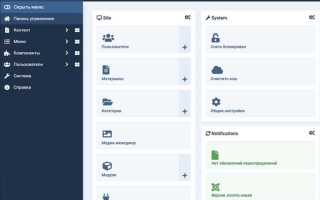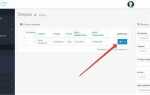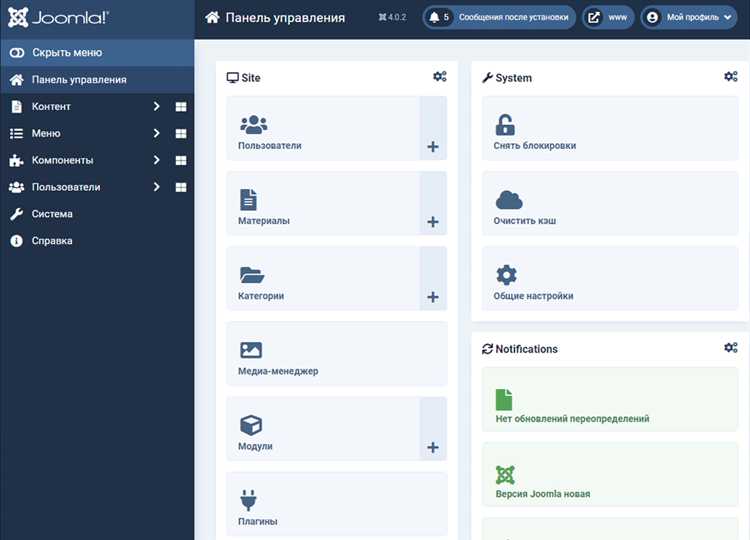
Joomla предоставляет гибкий механизм модулей, который позволяет внедрять на сайт виджеты различной сложности – от простого блока с текстом до динамического интерфейса, взаимодействующего с внешними API. Для разработки собственного виджета в Joomla потребуется создать пользовательский модуль, зарегистрировать его в системе и задать параметры отображения.
Первым шагом является создание структуры модуля в папке /modules/mod_customwidget. Внутри неё необходимо разместить минимум два файла: mod_customwidget.php – основной исполняемый файл модуля, и mod_customwidget.xml – файл манифеста, описывающий модуль для системы. Без корректного манифеста модуль не будет установлен через административную панель.
Чтобы добавить параметры настройки виджета, в XML-файле манифеста прописываются поля конфигурации. Это позволяет управлять содержимым и поведением модуля из панели администратора без необходимости править код. Параметры можно извлекать в коде с помощью $params->get().
После упаковки модуля в архив его можно установить через стандартный интерфейс установки расширений Joomla. Виджет будет доступен в списке модулей, и его можно будет разместить в нужной позиции шаблона сайта. Правильное использование MVC-архитектуры Joomla обеспечит масштабируемость и поддержку переиспользуемого кода.
Выбор подходящего типа модуля для создания виджета
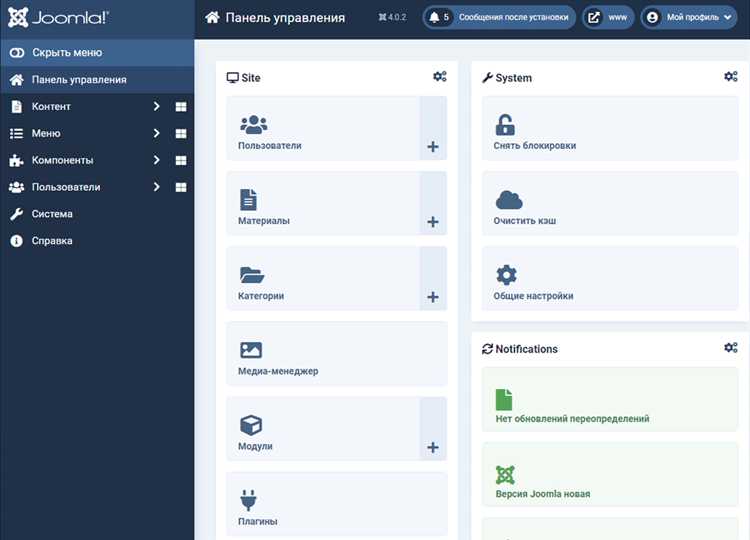
Если виджет предполагает отображение контента в виде текста, изображений или видеоматериалов, оптимальным выбором будет модуль «Модуль содержания» (Custom HTML). Он позволяет внедрять HTML-код непосредственно в место на сайте, где требуется отображение виджета. Этот тип модуля идеально подходит для небольших виджетов с кастомным содержанием, такими как уведомления, рекламные баннеры или кнопки социальных сетей.
Для виджетов, связанных с динамическим контентом, таких как отображение последних новостей или событий, лучше выбрать модуль «Новости» или «Список статей». Эти модули позволяют интегрировать динамично обновляемую информацию, например, ленты новостей или блоки с актуальными статьями, что особенно важно для сайтов с большим объемом контента.
Если виджет предполагает использование сложных форм, например, формы обратной связи или подписки на рассылку, то модуль «Форма» будет наилучшим выбором. Этот тип модуля позволяет интегрировать различные поля формы и настроить обработку данных без необходимости дополнительного программирования. Он также хорошо подходит для создания виджетов, которые требуют взаимодействия с пользователем.
Модуль «Позиция» используется для размещения виджетов в конкретных областях шаблона, таких как боковая панель или нижний колонтитул. Этот тип модуля подходит, когда важно контролировать точное местоположение виджета на странице и не требуется гибкости в изменении его содержания.
Для более сложных виджетов, которые включают взаимодействие с базой данных или сторонними сервисами, рекомендуется использовать модули, расширяющие функциональность Joomla через компоненты или плагины. Например, модуль «Магазин» или интеграция с внешними API может быть использована для виджетов, которые отображают информацию о товаре или позволяют делать заказы.
Выбор типа модуля зависит от целей виджета, его взаимодействия с пользователями и объемов контента. Важно учитывать, что каждый тип модуля требует определенных навыков настройки и может иметь ограничения по функциональности. Разбираясь в этих особенностях, можно выбрать наиболее подходящее решение для конкретных задач.
Создание пользовательского модуля через административную панель Joomla
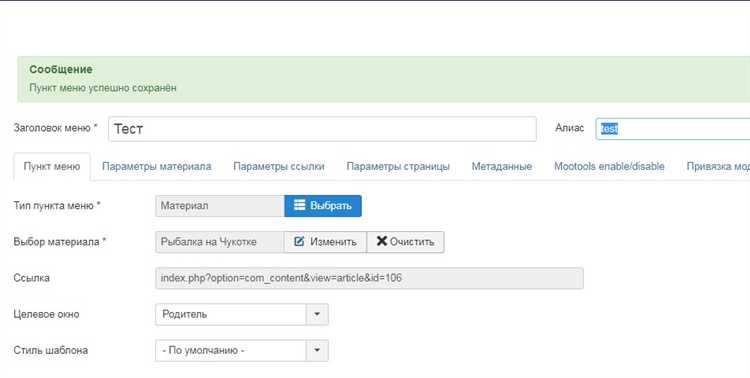
Для создания пользовательского модуля через административную панель Joomla выполните несколько шагов, которые не потребуют дополнительных знаний в программировании.
- Перейдите в раздел «Модули». В административной панели Joomla откройте меню «Расширения» и выберите «Модули». Здесь будут отображаться все установленные модули.
- Создайте новый модуль. Нажмите на кнопку «Создать» в правом верхнем углу. В появившемся окне выберите тип модуля «Пользовательский». Этот тип модуля позволяет добавлять произвольный HTML-код, который будет отображаться на сайте.
- Заполните настройки модуля. В поле «Название» введите имя модуля, которое будет отображаться в административной панели. В поле «Модуль» выберите «Пользовательский».
- Настройте содержимое модуля. В редакторе, который появляется в разделе «Содержимое», введите HTML-код или текст, который должен отображаться на сайте. Можно использовать стандартные инструменты редактора для форматирования текста.
- Определите позицию модуля. В разделе «Позиция» выберите место, где модуль будет отображаться на сайте. Это может быть, например, позиция «footer» для отображения в подвале сайта или «sidebar» для боковой панели.
- Установите параметры видимости. В разделе «Меню» можно выбрать, на каких страницах будет отображаться модуль. Для этого укажите, на каких пунктах меню или страницах сайт должен показывать ваш модуль.
- Сохраните настройки. После того как все параметры настроены, нажмите кнопку «Сохранить и закрыть». Модуль будет добавлен на сайт в выбранное вами место.
После этих шагов новый пользовательский модуль появится на сайте, и вы сможете в любой момент отредактировать его содержимое или параметры через административную панель Joomla.
Добавление HTML и JavaScript коду в содержимое модуля
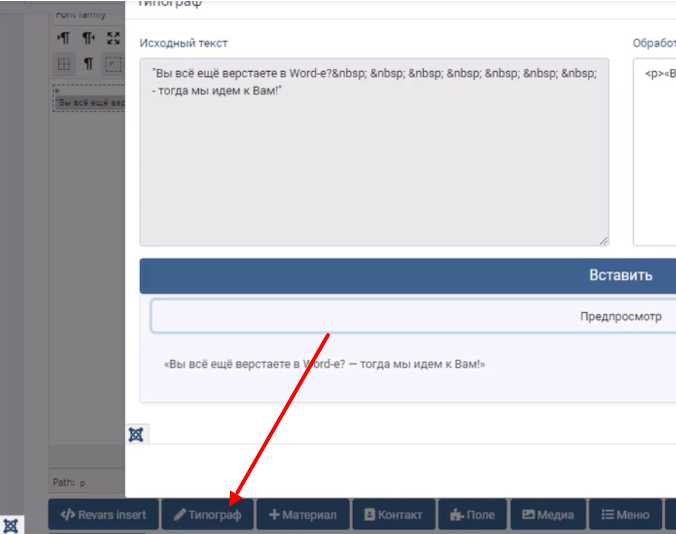
Для добавления HTML и JavaScript кода в содержимое модуля на Joomla, необходимо учитывать несколько важных моментов. Во-первых, стандартные модули Joomla поддерживают только HTML, что ограничивает использование JavaScript. Однако можно обойти это ограничение с помощью правильной настройки модуля и внесения изменений в его параметры.
Для начала создайте новый модуль или отредактируйте существующий. В панели управления Joomla перейдите в «Менеджер модулей» и выберите нужный модуль. Откройте его для редактирования.
В поле «Содержимое» модуля введите необходимый HTML код. Например, добавление простого блока с текстом:
<div class="custom-block">Пример содержимого модуля</div>Для внедрения JavaScript используйте следующие шаги:
1. Перейдите в настройки модуля и убедитесь, что включен параметр «Разрешить добавление JavaScript». Это может потребовать внесения изменений в настройки безопасности сайта или модуля.
2. Вставьте JavaScript код в поле «Содержимое» с помощью тегов <script>. Например:
<script>
document.querySelector('.custom-block').addEventListener('click', function() {
alert('Блок был кликнут!');
});
</script>Однако, для более безопасного внедрения JavaScript, рекомендуется использовать специальный модуль, такой как «Custom Code», который позволяет вставлять JavaScript в нужных местах страницы.
Кроме того, можно добавлять скрипты и стили в раздел «Модули» через настройку «Дополнительные параметры», если ваш модуль поддерживает такие действия. Это может быть полезно, если скрипты не должны быть привязаны к конкретному контенту модуля, а должны быть глобальными для всей страницы.
При добавлении JavaScript не забывайте тестировать функциональность на различных устройствах и браузерах, чтобы избежать проблем с совместимостью.
Настройка позиции отображения виджета в шаблоне сайта

Для правильного отображения виджета в шаблоне сайта Joomla, необходимо настроить его позицию в структуре шаблона. Это позволит контролировать, где именно на странице будет расположен виджет, что критично для удобства пользователей и оптимизации интерфейса.
Процесс настройки позиции включает несколько ключевых шагов:
- Выбор позиции в шаблоне. Каждый шаблон Joomla имеет набор заранее определённых позиций для размещения модулей. Чтобы назначить виджет в нужную позицию, необходимо открыть админ-панель Joomla и перейти в раздел Менеджер модулей. Далее выберите ваш виджет и установите позицию, например, «position-7» или «sidebar».
- Редактирование файлов шаблона. В случае, если стандартных позиций недостаточно, можно создать новую. Для этого откройте файл
index.phpвашего шаблона и добавьте новый блок для отображения виджета. Пример кода для новой позиции: - Настройка параметров позиции. В некоторых случаях может потребоваться настроить дополнительные параметры позиции, такие как выравнивание или отступы. Это можно сделать через панель параметров модуля в админ-панели. Например, если виджет должен располагаться в правом верхнем углу, настройте параметры выравнивания и отступов в соответствии с этим.
- Использование CSS для тонкой настройки. Если позиции виджета по умолчанию недостаточно, можно внести изменения через CSS. Например, добавьте в файл стилей шаблона правила для позиции виджета:
.position-7 { margin-top: 20px; text-align: center; }Эти стили обеспечат корректное отображение виджета на всех устройствах.
- Проверка и тестирование. После того как все изменения внесены, важно протестировать отображение виджета на всех типах устройств. Используйте инструменты разработчика в браузере для проверки адаптивности и корректности отображения. Убедитесь, что виджет правильно отображается на мобильных и десктопных версиях сайта.
Следуя этим рекомендациям, можно настроить оптимальное расположение виджета на сайте, что повысит удобство пользователей и улучшит функциональность вашего сайта на Joomla.
Управление условиями отображения виджета на страницах сайта
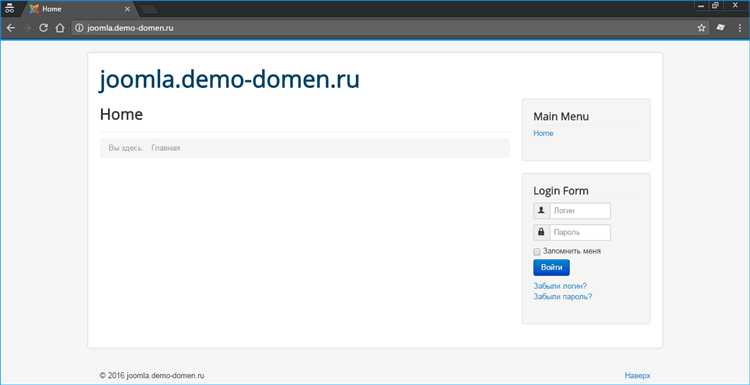
Для точной настройки условий отображения виджетов на сайте Joomla необходимо учитывать несколько факторов, таких как страницы, категории и роли пользователей. Эти параметры позволяют показывать виджет только в нужных местах и для нужных пользователей.
Первым шагом является настройка параметров отображения в админ-панели Joomla. Для этого откройте раздел «Менеджер модулей» и выберите нужный виджет. В разделе «Параметры» можно настроить отображение виджета по следующим критериям:
1. Страницы и категории: В Joomla предусмотрены опции для отображения виджета только на определённых страницах. Для этого используйте поле «Меню», где можно выбрать конкретные пункты меню, на которых виджет будет отображаться. Также можно ограничить виджет категориями, позволяя ему показываться только на страницах, принадлежащих определённой категории.
2. Условия отображения по URL: Вы можете настроить виджет так, чтобы он отображался только при определённой структуре URL. Это полезно, если на сайте есть страницы с динамическими адресами, например, страницы продуктов или новостей.
3. Роли пользователей: В Joomla есть возможность настроить отображение виджета для разных групп пользователей. В разделе «Доступ» можно выбрать группы, для которых будет доступен данный виджет. Это позволяет скрывать или показывать виджет для администраторов, зарегистрированных пользователей или посетителей.
4. Условия отображения по времени: Для более гибкой настройки можно задать время отображения виджета. Это полезно, если вы хотите показывать виджет в определённые дни недели или в определённое время суток. Для этого потребуется использовать специальные расширения, которые добавляют эти возможности в Joomla.
5. Использование плагинов для дополнительных условий: В Joomla существует множество плагинов, которые добавляют дополнительные условия для отображения виджетов. Например, можно установить плагин, который будет показывать виджет только для пользователей с определённой геолокацией или устройством (мобильным или десктопным).
Правильная настройка условий отображения позволяет не только улучшить юзабилити, но и повысить релевантность контента для пользователей, предоставляя им только ту информацию, которая им действительно интересна в данный момент.
Проверка и отладка отображения виджета на фронтенде
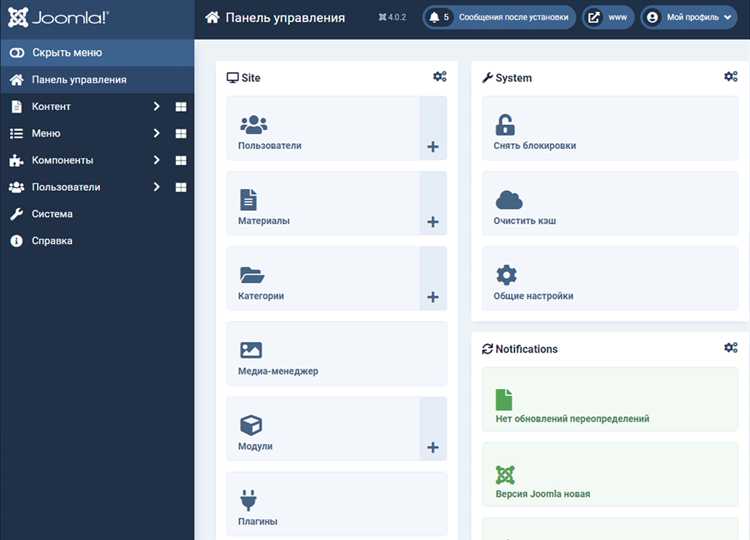
Для проверки и отладки отображения виджета на фронтенде важно использовать инструменты разработчика в браузере. Это позволит быстро обнаружить ошибки и оптимизировать визуальное восприятие виджета. Для начала откройте сайт в режиме разработчика, используя сочетания клавиш F12 или правый клик → «Посмотреть код». В панели инструментов выберите вкладку «Console», чтобы отслеживать возможные ошибки JavaScript.
Обратите внимание на вкладку «Elements», где отображается структура HTML. В этой части можно увидеть, как виджет внедрён в страницу и если он не отображается, убедитесь, что его HTML-код корректно добавлен в нужное место шаблона. Используйте поиск по классу или ID, чтобы быстро найти нужный элемент. Также проверяйте, что контейнер виджета имеет правильные размеры и не скрыт стилями.
Если виджет не появляется или имеет неправильное оформление, анализируйте CSS-стили. Используйте вкладку «Styles» для проверки применяемых к виджету стилей. Часто проблема заключается в конфликте стилей между шаблоном Joomla и виджетом. В таких случаях стоит использовать более специфичные CSS-селекторы или переопределить проблемные свойства с помощью стилей в настройках самого виджета.
Кроме того, для отладки JavaScript можно использовать вкладку «Network», чтобы удостовериться, что все необходимые файлы скриптов и стилей загружены без ошибок. Ошибки загрузки файлов или скриптов могут вызвать неправильное поведение виджета, особенно если он зависит от внешних библиотек или ресурсов.
Чтобы отладить взаимодействие с сервером, просматривайте HTTP-запросы и ответы на вкладке «Network». Ошибки в API-запросах или неверные ответы сервера могут стать причиной того, что виджет не функционирует должным образом. Убедитесь, что все запросы выполняются корректно, а ответы содержат ожидаемые данные.
Не забывайте тестировать виджет на разных устройствах и экранах. Для этого можно использовать инструменты адаптивного тестирования в браузере, такие как изменение размеров окна или включение симуляции мобильных устройств. Важно проверить, как виджет будет выглядеть и работать на разных разрешениях экранов, чтобы избежать проблем с его адаптивностью.
Если виджет работает некорректно на некоторых страницах, проверьте, правильно ли подключены его скрипты и стили к конкретной странице. В Joomla можно настроить загрузку ресурсов только на тех страницах, где они необходимы, чтобы улучшить производительность и избежать конфликтов.
Вопрос-ответ:
Что такое виджет на сайте Joomla и как его создать?
Виджет на сайте Joomla — это элемент, который позволяет добавлять функциональные блоки на страницы сайта. Создание виджета начинается с выбора нужного расширения, которое предоставляет необходимые функции. Затем его можно установить через панель управления Joomla, настроить отображение и параметры для конкретных страниц. Важно удостовериться, что виджет совместим с версией Joomla, которая используется на сайте. Также можно использовать готовые шаблоны или создать виджет с нуля, если есть опыт работы с кодом.
Какие виды виджетов можно установить на сайт Joomla?
Для Joomla доступно множество различных виджетов: социальные кнопки для делания постов, календарь событий, формы обратной связи, слайдеры изображений и многое другое. Все эти виджеты можно интегрировать с помощью расширений, которые можно найти в каталоге Joomla. Важно учитывать, что виджеты могут быть как бесплатными, так и платными, в зависимости от сложности и функционала.
Как настроить внешний вид виджета на сайте Joomla?
Настройка внешнего вида виджета на сайте Joomla зависит от того, какое расширение вы используете. Обычно для настройки виджета есть специальный интерфейс, который позволяет изменять такие параметры, как цвет, шрифт, размер, положение на странице и другие визуальные элементы. В некоторых случаях может потребоваться внести изменения в CSS-код, если виджет предоставляет такую возможность. Если же виджет уже поставляется с готовыми стилями, достаточно выбрать подходящие настройки через панель администрирования Joomla.
Как удалить виджет с сайта Joomla?
Для удаления виджета с сайта Joomla нужно зайти в раздел «Расширения» в административной панели и выбрать «Менеджер расширений». Здесь отображаются все установленные расширения. Нужно найти виджет, который хотите удалить, и нажать кнопку «Удалить». После этого Joomla попросит подтвердить удаление. Если виджет был добавлен через модуль, его можно также удалить через раздел «Модули», выбрав нужный элемент и удалив его. Это не повлияет на другие элементы сайта, если виджет был установлен отдельно.